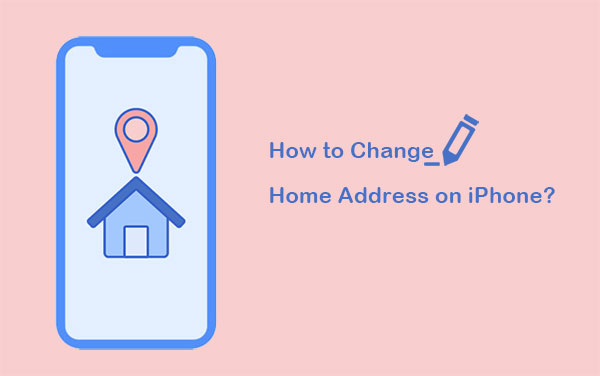
La dirección de la casa en iPhone se puede usar para muchas cosas diferentes. Por ejemplo, una vez que agregue su dirección de casa en su iPhone, puede obtener instrucciones en casa con solo unos pocos clics, y puede comenzar fácilmente su viaje y compartir su dirección con otros sobre la marcha. Es tan conveniente y genial. Sin embargo, recientemente deseó cambiar la dirección de la casa en iPhone debido a la casa de mudanzas o alguna otra razón.
Bueno, en realidad es bastante simple. En este artículo, discutiremos algunas de las formas más comunes de establecer o cambiar su dirección de casa en su iPhone. Entonces, ¡comencemos!
Forma 1: Cómo cambiar la dirección de la casa en iPhone Autocomisos
Las aplicaciones a menudo detectan e ingresan automáticamente su dirección modificada al completar un formulario, para que pueda cambiar su dirección de casa a través de iPhone AutOfill. Los siguientes son los pasos específicos.
Cómo cambiar mi dirección de casa en iPhone a través de iPhone Autocomisos:
- Abra la aplicación «Contactos» en su iPhone, toque su propio perfil en la parte superior de la interfaz y luego toque el botón «Editar» en la esquina superior derecha.
- Cambie la dirección de su casa en su propia tarjeta de contacto y guárdela.
- Una vez que se cambia la dirección de la casa, vaya al menú «Configuración» de su iPhone, toque «Safari» y luego toque la opción «Automuros» en la sección «General».
- En la opción «Autocompletar», asegúrese de tener la opción de «Información de contacto de Autoridad Autor» habilitada.
- Haga clic en «Mi información» para ver sus datos, luego vaya al campo «Dirección» e ingrese su nueva dirección para completar el cambio.
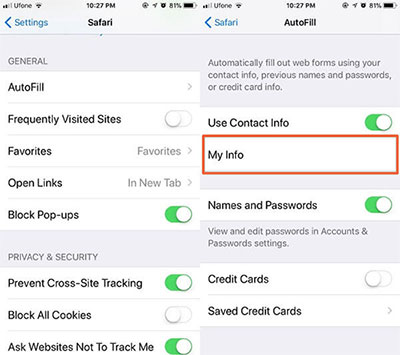
Leer también:
Forma 2: cómo cambiar la dirección de la casa en iPhone editando la dirección de ID de Apple
¿Cómo cambiar la dirección de su casa en iPhone cuando se muda a una nueva región o país? Una forma muy simple es modificar su dirección de ID de Apple (¿olvida su ID de Apple?). Sin embargo, antes de comenzar, debe recordarle que algunas de sus aplicaciones suscritas pueden no ser compatibles con su nueva dirección.
¿Cómo cambio mi dirección de casa en mi iPhone modificando la dirección de ID de Apple:
- Abra la «configuración» de su iPhone.
- Desplácese hacia abajo para encontrar «iTunes y App Store».
- Toque «Ver ID de Apple».
- Haga clic en «País/Región» en «Cuenta» y cambie su ubicación.
- Acepte los términos y condiciones antes de salir de la ventana. La ubicación en su iPhone ahora debe actualizarse.
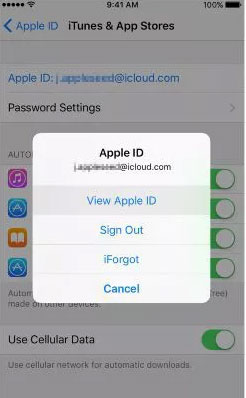
Forma 3: Cómo cambiar a casa en Apple Maps iPhone
Lo primero que debemos saber es que Apple Maps no nos permite cambiar nuestra dirección de casa directamente en la aplicación. Si está utilizando los mapas de Apple nativos como la aplicación de mapa predeterminada en el iPhone, entonces debe actualizar la dirección de casa en el iPhone en la tarjeta de contactos guardada en el iPhone.
Cómo cambiar a casa en los mapas de iPhone:
- Navegue a la sección «favoritos» en mapas de manzanas y deslice hacia arriba.
- Hay un botón «I» al lado de su dirección de casa, y hacer clic en él abrirá la tarjeta de contacto.
- Haga clic en el botón «Editar» en la tarjeta de contacto para ver los campos editables.
- Desplácese hacia abajo para encontrar la dirección de la casa y agregar o cambiar su dirección de casa.
- Después de modificar la dirección de casa, haga clic en el botón «Listo» para guardar la información.
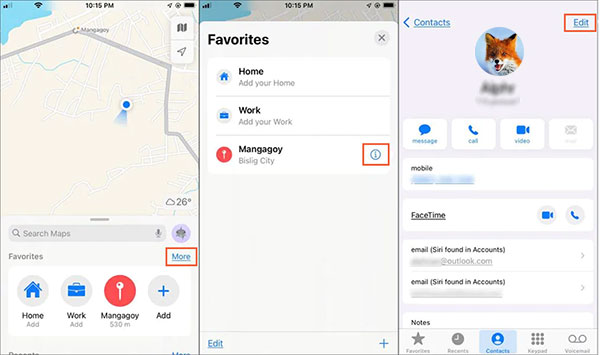
Compruebe si necesita:
Forma 4: cómo cambiar la dirección de la casa en el iphone de Google Maps
Aunque Apple Maps es la aplicación de navegación nativa en el iPhone, muchas personas todavía eligen usar Google Maps en el iPhone. Google Maps es una característica bien conocida que funciona en Android y iPhone. Dijimos anteriormente que no podemos cambiar nuestra dirección de casa directamente en Apple Maps. A diferencia de Apple Maps, Google Maps nos permite guardar nuestro hogar, trabajo o cualquier otra dirección en la propia aplicación.
Cómo cambiar la dirección de su casa en Google Maps en iPhone:
- Desbloquee su iPhone y inicie la aplicación Google Maps.
- Toque el icono «Hamburguesa» en la esquina superior izquierda de la pantalla de inicio.
- Toque «sus lugares» y verá una lista de todos los lugares etiquetados, como hogar, oficina, etc.
- Haga clic en el botón Editar (tres puntos) junto a «Inicio».
- En la nueva pantalla, puede eliminar su dirección anterior e ingresar su nueva dirección de casa.
- Haga clic en la opción «Guardar» en la parte inferior de la pantalla para guardar su nueva dirección.
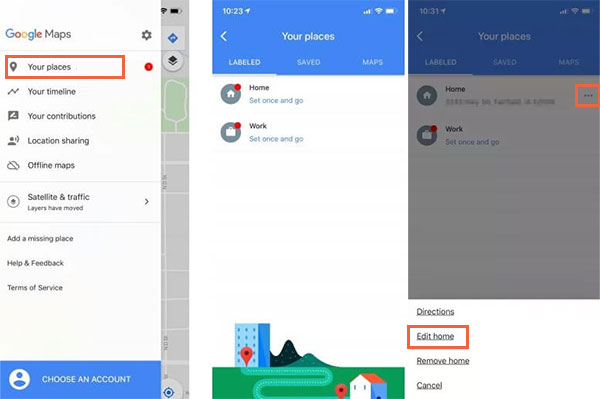
Forma 5: Cómo cambiar la dirección de la casa en iPhone usando la herramienta de ubicación virtual
Si desea proteger su privacidad de ser rastreado, Herramienta de ubicación virtual es el mejor software que puede ayudarlo a cambiar su dirección sin Jailbreaking. Con solo un clic, esta herramienta puede transmitir su ubicación GPS de iPhone a cualquier lugar del mundo. Entonces, si solo desea la flexibilidad para cambiar su dirección de casa actual temporalmente, pruebe la herramienta de ubicación virtual.
Herramienta de ubicación virtual: la mejor ubicación de la ubicación para iOS/Android
- Cambie la ubicación en dispositivos iPhone/Android sin jailbreak.
- Finger su ubicación para viajar en todo el mundo en un solo toque.
- Personalizar, simular rutas o crear diferentes rutas.
- Funciona perfectamente con plataformas de redes sociales, como Zenly, Whatsapp, Instagram y más.
![]()
![]()
Así es como funciona la herramienta de ubicación virtual:
Paso 1. Instalar y ejecutar el software. Haga clic en «Comience» y verá su interfaz principal.
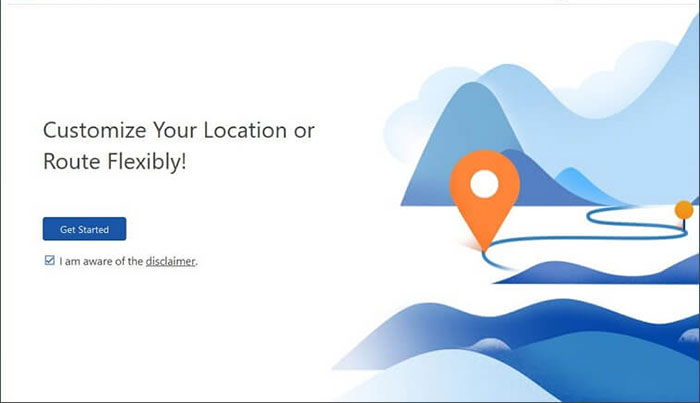
Paso 2. Conecte su iPhone a la computadora y toque «Confiar» en el teléfono para una conexión exitosa. El software cargará el mapa mundial, y puede hacer clic en la sección «Teleport» para elegir cualquier ubicación en el mapa.
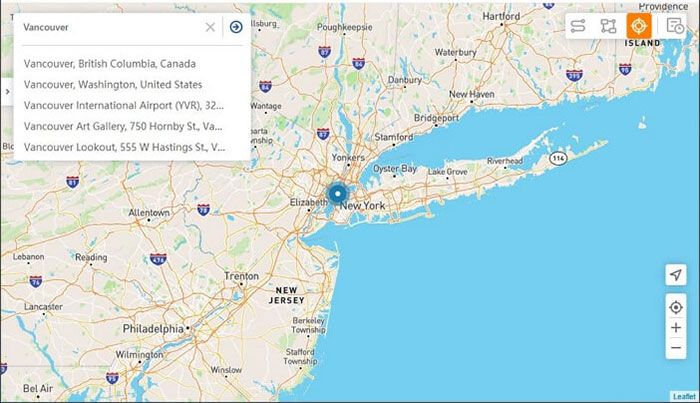
Paso 3. Haga clic en el botón «Mover» para teletransportarse a la ubicación que desee. Luego, la dirección de su iPhone cambiará a la ubicación que seleccionó en el mapa.
See also: 6 Maneras Sencillas de Respaldar Música/Canciones en Android [Eficientes]
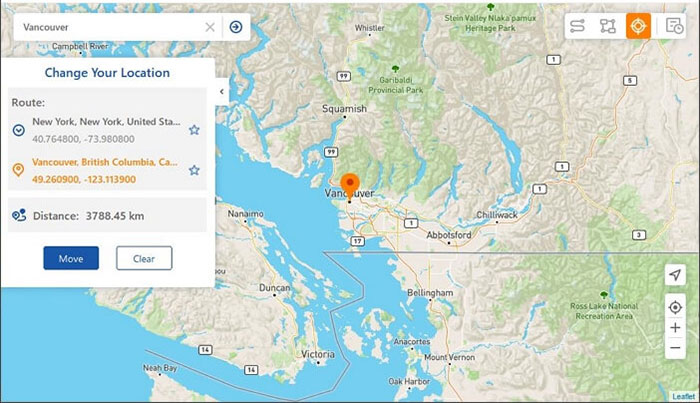
Conclusión
¡Cambiar la ubicación de la casa en el iPhone puede ser complicado! Pero creo que después de leer esta guía, debería haber editado con éxito la dirección de la casa en iPhone. Al comprender todas sus preocupaciones, hemos reunido la forma más fácil pero más efectiva para usted. De las formas mencionadas anteriormente, creo Herramienta de ubicación virtual es una de las formas más fáciles y eficientes de establecer la dirección de la casa en el iPhone. Si tiene alguna pregunta o sugerencia, no dude en dejar un comentario.
![]()
![]()
